Så här avinstallerar du en iOS-app som du inte hittar på startskärmen

Det finns en app du vill avinstallera, men du hittar inte den på startskärmen. Om ikonen verkar ha försvunnit, hur ska du avinstallera appen? Var inte panik. Det finns ett annat sätt.
Du kanske tror att det enda sättet att avinstallera en iOS-app är att trycka på och hålla kvar ikonen tills den börjar vinkla så att du kan trycka på "X". Det var vad jag trodde.
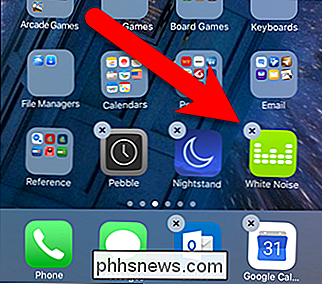
Men efter uppdatering till iOS 10 Beta hade jag problem med en app som inte skulle uppdateras. App Store behöll ett märke på dess ikon som indikerar att appen skulle uppdateras, men den appen skulle aldrig uppdateras. Alla andra appar uppdaterades bara bra. Jag tänkte att jag skulle avinstallera problemet app och sedan installera om det, hoppas det skulle lösa problemet. Jag sökte genom min startsida inklusive varje mapp och genom de extra skärmarna och mapparna också. Jag kunde inte hitta appen någonstans. Så, hur avinstallerar jag en app som jag inte kan hitta?
Jag ringde Apple Support om mitt problem eftersom märket inte skulle gå och det blev mig arg. Först hade de mig försökt olika saker för att få appen att uppdateras. Om du har ett liknande problem kan du prova följande lösningar:
- Kör av App Store-appen genom att dubbelklicka på Hem-knappen och sedan svepa upp i App Store-appen. Sedan öppnade jag App Store-appen, men appen skulle fortfarande inte uppdateras.
- Använd Spotlight Search för att försöka hitta appen på huvudskärmen och på andra startsidor. I mitt fall hittade Spotlight Search inte appen.
- Använd Power + Home för att utföra en hård återställning av telefonen. Det här är inte en fabriksåterställning, det är en omstart, som att starta om datorn. Det fungerade inte heller för mig.
- Avinstallera appen via iTunes. För att göra detta, anslut iOS-enheten och klicka på enhetsikonen under menyraden. Klicka sedan på "Appar" under Inställningar och leta efter den app du vill avinstallera i listan Apps till höger. Klicka på "Ta bort" för att radera appen. Klicka på "OK" i dialogrutan för bekräftelse och klicka sedan på "Apply" längst ner i fönstret för att tillämpa ändringen på enheten. Din enhet kommer att synkronisera med iTunes och appen kommer att raderas från enheten.
iTunes känner för närvarande inte igen av min iPhone eftersom jag uppdaterade till iOS 10 Beta, så det var också bra.
Jag trodde jag skulle behöva göra en fabriksåterställning av min telefon, och jag ville verkligen inte göra det. Apple-supportspecialisten ledde mig sedan genom ett enkelt förfarande som tog mig till inställningarna för att radera appen.
Denna procedur är användbar även om du inte har problem med en app. Om du har massor av appar installerade, som jag gör, kan det vara svårt ibland att komma ihåg var du lägger en app på startskärmen. Men från inställningarna kan du få en lista över alla dina appar så att du kan avinstallera dem en efter en.
För att börja, tryck på "Inställningar" på startskärmen.
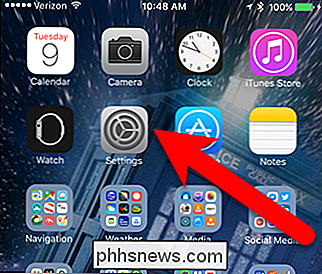
På skärmen Inställningar, fliken " Allmänt ".
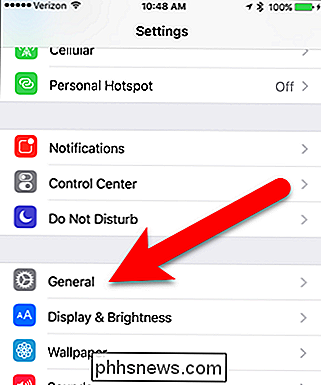
Tryck på" Storage & iCloud Usage "på skärmen Allmänt.
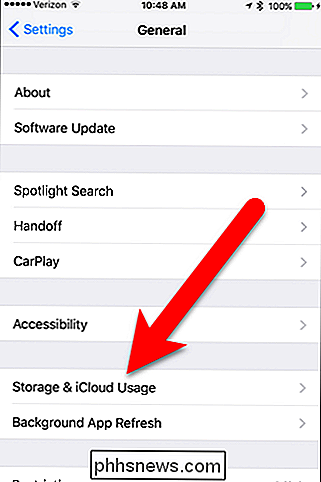
På skärmen Storage & iCloud Usage trycker du på" Hantera lagring "i lagringsdelen.
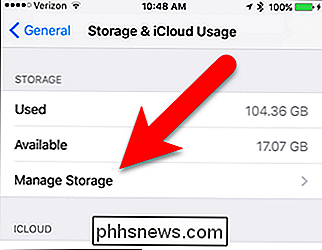
Alla appar installerade på enheten är listade i ordning på appstorleken. Om du har en lång lista med appar kan det ta ett tag att hitta den du letar efter. Bläddra igenom listan för att hitta appen och tryck på den när du hittar den.
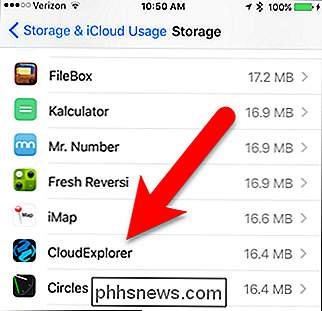
På Info-skärmen för appen trycker du på "Radera app".
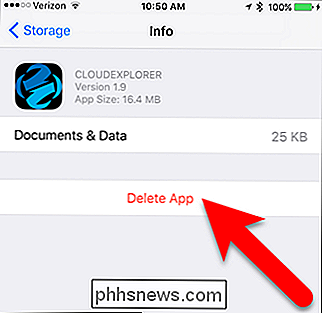
Tryck på "Radera app" i popupdialogrutan.
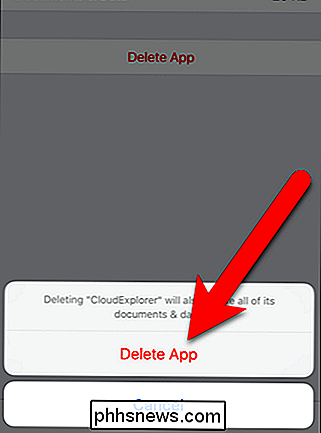
Det här är också användbart om du saknar plats på din enhet. Du kan öppna den här listan och se vilka appar som tar upp mest utrymme på enheten och avinstallerar dem direkt från listan.

Så här rensar du din samtalshistorik på iPhone
Din iPhone behåller historien om senaste samtal du har gjort och tagit emot. För det mesta är listan ganska användbar. Om du föredrar sekretess är det dock enkelt att radera enskilda samtal från din iPhones samtalshistorik eller till och med rensa hela samtalslistan samtidigt. Så här gör du det. Börja med att öppna din telefonapp.

De bästa nya funktionerna i MacOS Sierra (och hur man använder dem)
En ny version av Apples stationära operativsystem är här och det kommer en hel massa intressanta nya funktioner. Här är några av de bästa att se upp för. Kanske är den största förändringen som kommer till OS X att det inte längre är OS X. Nu heter det macOS, och den här versionen heter Sierra. Som uppdateringar introducerar denna en hel del nya funktioner, men det är knappast vad vi anser vara revolutionerande.



